1. Sạc pin laptop Asus bao lâu thì đầy
Các dòng laptop chính hãng của thương hiệu Asus không chỉ bởi vẻ ngoài bắt mắt, hiệu năng mạnh mẽ, đa dạng tính năng mà còn là vì dung lượng pin của máy rất tốt. Sạc đầy sẽ giúp bạn hoạt động liên tục từ 8 đến 12 tiếng chỉ trong một lần sạc. Vậy, cần sạc pin laptop Asus trong bao lâu thì đầy? Thời lượng pin tốt nhất để tiến hành sạc là 10 đến 20% pin, không nên sạc khi pin còn đầy hoặc quá cạn. Tùy viên pin được trang bị ở từng dòng laptop Asus mà thời gian sạc đầy sẽ không giống nhau, dao động trong khoảng 3 đến 6 tiếng. Do đó bạn có thể sạc pin vào buổi tối để tiết kiệm thời gian, không phải chờ đợi.
2. Hướng dẫn sử dụng pin laptop Asus đúng cách
Với những chiếc laptop Asus hiện đại pin trâu như hiện nay thì pin chính là bộ phận rất quan trọng. Nó tạo sự khác biệt giúp laptop của bạn có thể sử dụng được trong khoảng thời gian dài hay địa điểm nào đó không có điện. Thế nhưng để sạc pin laptop đúng cách không phải ai cũng biết? Cùng tìm hiểu cách sạc và sử dụng pin laptop Asus nhé.
2.1. Đặc điểm của pin laptop Asus
Hiện nay pin của laptop Asus phần lớn là pin Li-ion. Loại pin này không có chế độ nhớ nên có thể sạc bất cứ lúc nào. Loại pin này có khả năng tự ngắt điện sau khi sạc đầy, bảo vệ viên pin bền đẹp, không bị nóng lên do sạc điện quá lâu. Sau khi pin đã đầy 100% mà bạn vẫn cắm sạc thì khi sử dụng laptop, năng lượng điện tiêu hao sẽ lấy trực tiếp từ cục sạc chứ không phải từ pin, cho nên vừa dùng vừa sạc sẽ không bị chai pin. Máy sau khi sạc đầy mà không sử dụng thì mỗi ngày sẽ ho hụt 1% điện năng, pin còn khoảng 94% thì có thể tiếp tục kết nối với sạc để sạc đầy 100%. Pin còn 95% đến 100% khi sử dụng sẽ không khiến máy bị chai pin.

2.2. Cách sạc pin laptop Asus đúng cách
So với các thương hiệu khác thì Asus đã trang bị cho các sản phẩm của họ một viên phim rất tốt và tiện lợi. Tuy nhiên nếu thường xuyên sạc pin không đúng cách cũng sẽ khiến pin bị chai nhanh chóng.
2.2.1. Cách sạc pin cho laptop mới mua
Để laptop luôn bền đẹp, viêm pin luôn tốt thì việc sạc pin đúng cách ngay từ khi mới mua rất quan trọng. Khi mua máy bạn sẽ được hướng dẫn cách sạc pin laptop, đầu tiên là cần sạc 10h sau khi hết pin và tiến hành liên tục trong 3 lần. Sau lần sạc đầu tiên, đem máy sử dụng cho đến khi pin còn khoảng 10% thì tiếp tục đem sạc, làm như vậy trong 3 lần thì có thể sử dụng và sạc bình thường. Tác dụng của phương pháp này là để pin máy tính lâu hết pin và chai pin, làm quen với các trạng thái hoạt động.
2.2.2. Cắm sạc bất cứ nơi nào bạn muốn
Sạc pin laptop Asus bao lâu thì đầy? Khi nào thì nên sạc? Sử dụng laptop Asus còn 10% pin, 20% pin, 30% pin, … hay thậm chí là nhiều hơn các bạn có thể yên tâm sạc pin laptop nếu như bạn cảm thấy cần. Cắm sạc bất cứ nơi nào bạn muốn, không cần chờ đến khi máy cạn pin, nếu bạn đang ở nơi có nguồn điện thì có thể nạp pin cho laptop, mọi lúc mọi nơi.
2.2.3. Có thể cắm sạc trong lúc đang sử dụng
Nhiều người thường e ngại khi vừa sạc vừa sử dụng laptop, sợ bị chai pin hay gặp sự cố điện.Tuy nhiên khi sử dụng laptop Asus các bạn hoàn toàn yên tâm, sạc khi đang dùng không ảnh hưởng việc chai pin, thậm chí sau khi sạc đầy pin thì bạn vẫn có thể để nguyên sạc mà ko cần phải rút, máy sẽ sử dụng điện ở dây sạc chứ không ảnh hưởng đến pin. Có thể bạn chưa biết cắm sạc liên tục sẽ giúp laptop có hiệu suất hoạt động cao.
2.2.4. Cách cắm sạc laptop đúng cách
Cắm sạc cho laptop tuy trông chẳng có gì phức tạp hay đáng lưu ý nhưng lại vô cùng quan trọng. Khi cắm sạc cho laptop Asus các bạn nên cắm đầu nguồn của dây sạc vào ổ điện trước, cắm đầu sạc vào laptop sau. cách làm này sẽ giúp tránh hiện tượng máy bị sự cố điện do tiếp nhận nguồn điện đột ngột.
2.2.5. Không dùng loại sạc khác cho laptop của bạn
Hiện nay chưa có một loại sạc đa năng nào có thể sử dụng được cho tất các các thương hiệu laptop. Mỗi loại laptop sẽ có một dây sạc riêng vì thế trong quá trình sử dụng các bạn không được sử dụng chéo cho nhau. Dùng dây sạc không đúng sẽ khiến cho laptop gặp sự cố điện, xảy ra cháy nổ vì nguồn điện vào không phù hợp với laptop của mình. Nếu bị mất hoặc dây sạc bị hỏng, hãy đến hãng để mua sạc đúng với máy.
2.2.6. Điều chỉnh pin
Sạc pin laptop Asus bao lâu thì đầy? Khi nào cần điều chỉnh pin? Điều chỉnh pin nên thực hiện định kỳ 2 tháng 1 lần, các bạn sẽ sử dụng laptop cho đến khi pin còn dưới 10%, tắt máy và khởi động lại máy sau vài phút, khi máy bắt đầu khởi động thì bấm f2 và chọn chế độ Bios, để pin cạn sạch cho đến khi tắt nguồn thì tiến hành sạc đầy lại.
2.2.7. Vệ sinh máy tính
Laptop Asus rất dễ bám bụi, nhất là ở khu vực bàn phím, các bạn có thể sử dụng bộ vệ sinh chuyên dụng dành cho laptop, dùng cọ mềm để quét sạch bụi hoặc dụng cụ thổi hơi để thổi sạch bụi. Để laptop luôn bền đẹp thì cần vệ sinh ít nhất sau một năm kể từ khi mua mới,vệ sinh máy sẽ giúp làm sạch bụi ở các khe quạt, kiểm tra lại keo tản nhiệt, giúp máy luôn sạch sẽ, hoạt động hiệu quả và an toàn..
2.2.8. Giữ pin luôn mát
Một lưu ý nhỏ khi bảo quản, mang xách laptop là cầm giữ laptop thật an toàn, thoáng mát, không để ở những nơi kín, nóng ẩm,… điều này không chỉ khiến laptop khó thoát nhiệt mà còn gây nóng laptop, trong đó có Pin. Máy tính nóng sẽ khiến nhanh hao pin, pin dễ bị hỏng.
2.2.9. Không để pin bị cạn thường xuyên
Một lưu ý nhỏ để bảo vệ pin luôn bền đẹp là không nên để pin bị cạn thường xuyên, thường xuyên dùng laptop đến khi cạn sạch pin hoặc tắt nguồn mới sạc sẽ khiến viên pin nhanh bị hỏng. Khi sử dụng máy, các bạn nên chú ý đến dung lượng pin, khi pin còn khoảng 10% đến 20% thì nên tiến hành sạc để nạp điện cho pin.

3. Khắc phục lỗi pin laptop Asus không sạc được
Khi sử dụng laptop bạn có thể gặp phải nhiều sự cố liên quan đến việc sạc pin, Nắm vững các cách khắc phục lỗi pin laptop không sạc được sau sẽ giúp bạn sử dụng laptop hiệu quả hơn.
3.1. Cắm sạc pin vào ổ điện
Khi laptop không sạc được hãy thử kiểm tra xem bạn đã lắp pin đúng vị trí, nguồn điện cắm sạc đã cắm chắc vào ổ điện. Nếu đã cắm chắc dây vào ổ điện mà laptop vẫn không sạc được thì hãy thử đổi ổ cắm khác. Cách khác các bạn có thể kiểm tra nguồn điện bằng cách thay đổi ổ cắm hoặc sử dụng các thiết bị điện khác để kiểm tra.
3.2. Kiểm tra pin
Để kiểm tra pin của laptop có bị hỏng hay không, các bạn có thể tháo pin khỏi laptop, cắm dây sạc vào máy tính và tiến hành mở nguồn. Nếu như laptop hoạt động bình thường sau khi có nguồn điện thì khả năng pin của bạn có vấn đề là rất cao. Nếu bạn có một chiếc laptop Asus cùng loại, hãy thử đổi pin sang máy kia để kiểm tra, cách này cũng rất hiệu quả.
3.3. Kiểm tra dây sạc
Rất nhiều trường hợp dây sạc bị sự cố đứt ngầm, chập điện ở bên trong rất có thể khiến laptop không thể sạc pin, để khắc phục các bạn có thể kiểm tra dây sạc. Để kiểm tra dây sạc, các bạn cần rút khỏi nguồn điện, dùng ta , uốn cong, vuốt theo từ từ theo chiều dài dây sạc để kiểm tra xem dây có bị đứt ngầm bên trong hay không. Bên cạnh đó, hãy thử kiểm tra xem dây sạc có chập điện bằng cách thử ngửi có tỏa ra mùi khét.
3.4. Kiểm tra khe cắm sạc trên laptop
Khe cắm sạc trên laptop gặp vấn đề cũng sẽ khiến laptop không sạc được pin. Nếu cắm đầu dây sạc vào khe cắm sạc trên laptop mà cảm thấy lỏng lẻo thì khả năng nó đã bị hư main, hãy thử xem khe cắm có xuất hiện mùi khét hoặc đổi màu.
3.5. Nhiệt quá nóng
Có thể bạn chưa biết, Laptop quá nóng sẽ khiến máy không thể sạc được pin. Máy quá nóng còn có thể xảy có các sự cố như cháy nổ, pin báo đầy dù chỉ mới cắm sạc. Để khắc phục sự cố, các bạn cần để máy luôn thoáng mát, trang bị quạt tản nhiệt. Không nên sử dụng laptop ở nơi khô nóng, vệ sinh laptop thường xuyên để khe thông gió luôn được thông thoáng.
3.6. Kiểm tra phần mềm
Sau khi kiểm tra pin, dây sạc,… thì các bạn nên kiểm tra phần mềm xem thử có sự cố khiến pin laptop Asus sạc không đầy hoặc không thể sạc. Nếu bạn sử dụng hệ điều hành Windows: Chọn Control Panel, chọn Power Options. Sau đó, bấm chọn Plan settings để kiểm các thiết lập như pin. Nhiều trường hợp thiết lập pin có thể gây ra vấn đề, thiết lập mức pin thấp ở một tỷ lệ quá cao và máy tính tự tắt nguồn khi dung lượng pin xuống quá thấp.
3.7. Cập nhật trình điều khiển
Laptop bạn sử dụng hệ điều hành Windows: Chọn Control Panel, tùy chọn Device Manager. Vào Batterie, bạn sẽ thấy một cho bộ sạc, một cho pin, và một mục là “Microsoft ACPI Compliant Control Method Battery”. Tiên shanhf mở từng mục, cửa sổ Properties sẽ hiện ra. Ở bên dưới thẻ Driver, bấm chọn Update Driver. Sau đó, bạn hãy khởi động lại máy và thử sạc pin. Nếu vẫn không thể sạc pin, tiến hành gỡ bỏ Microsoft ACPI Compliant Control Method Battery, sau đó khởi động lại máy.
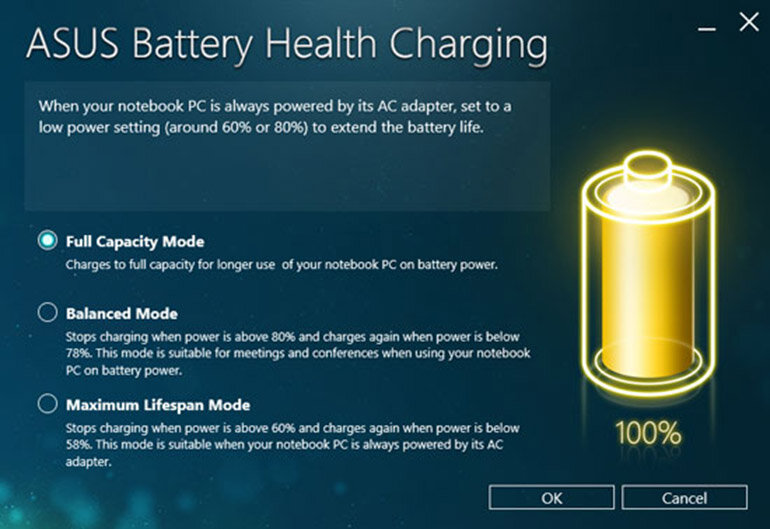
3.8. Thay pin và dây sạc
Qua quá trình kiểm tra, nếu nhận thấy laptop bị hỏng pin hoặc bộ sạc, các bạn cần nhanh chóng thay mới. Nên đến các địa chỉ uy tín để mua các phụ kiện máy tính, laptop chính hãng, đúng loại, đảm bảo an toàn khi sử dụng.
Pin là bộ phận rất quan trọng của laptop. Do đó việc hiểu và biết sạc pin laptop Asus bao lâu thì đầy, sạc như thế nào, vô cùng quan trọng. Để laptop có thể hoạt động ổn định, bền đẹp và an toàn thì các bạn cần chú ý sạc pin đúng cách..














